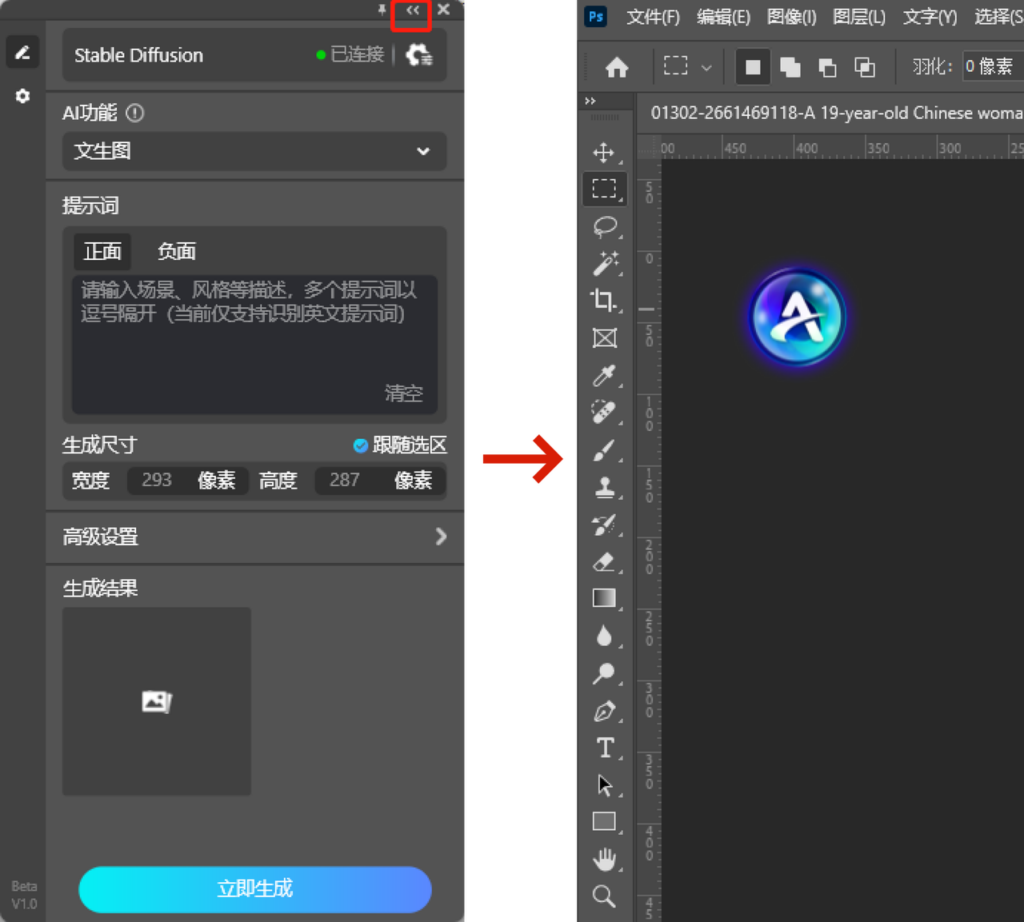1 连接绘图引擎入口
- 进入主界面,默认展示连接绘图引擎入口界面,点击「连接绘图引擎」进行连接操作。
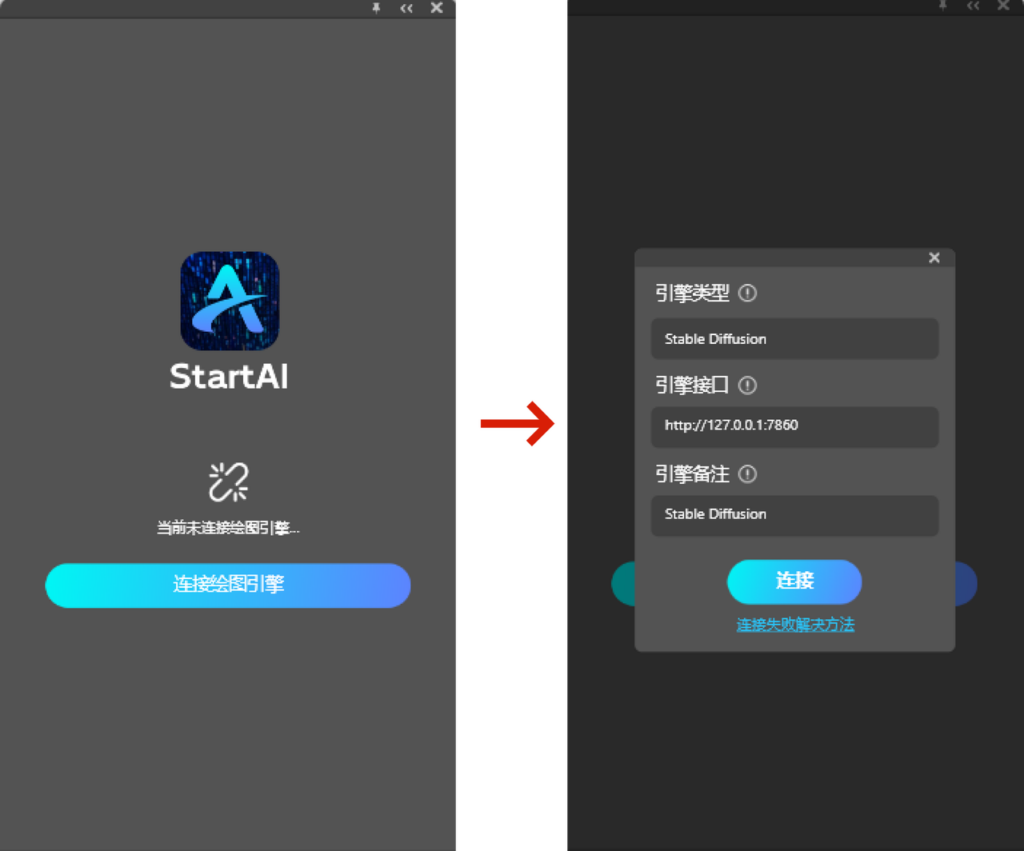
2 AI功能
- 不同的AI功能生成的结果不同,点击选择切换您想体验的AI功能。
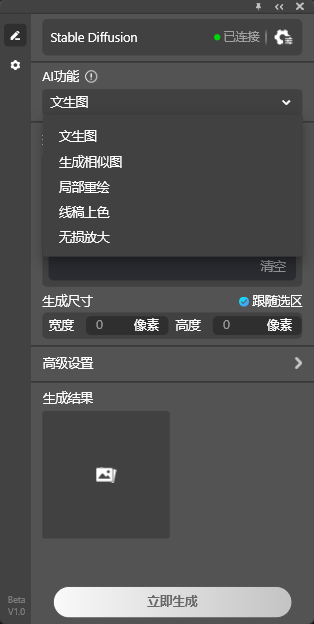
3 功能操作区
- 根据选择的不同AI功能会展示对应的操作面板,在后文中可查看各项功能详细介绍。
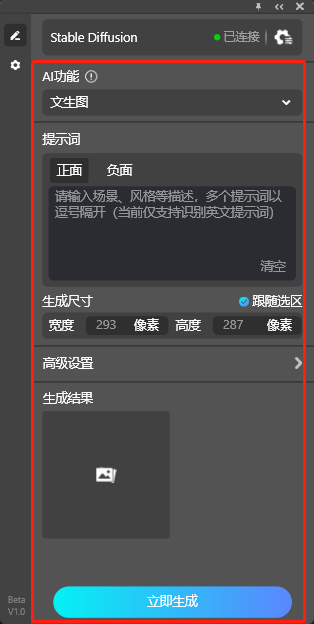
4 设置
- 分享邀请码:查看分享邀请码的入口。
- 语言设置:更换语言设置,支持中文、英文。
- 帮助中心:点击进入帮助中心查看文档。
- 关于我们:点击进入「StartAI」官网。
- 退出登录:点击退出当前账号。
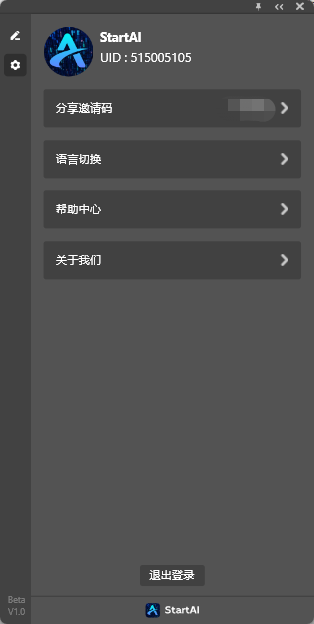
5 悬浮球
- 暂时不需要使用StartAI PS插件时,可通过右上角「最小化」按钮将窗口缩小为悬浮球,点击「悬浮球」可再次恢复窗口。